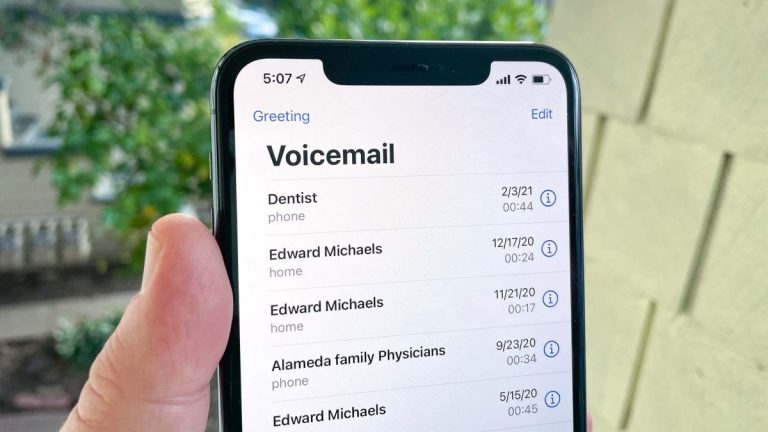Как быстро удалить повторяющиеся контакты в iOS 16
Стоит научиться удалять контакты в iOS 16, потому что Apple значительно упростила просмотр и избавление от данных людей в последней версии iOS. Раньше удаление контакта на лучших iPhone означало открытие его карточки контакта, выбор меню редактирования, а затем нажмите кнопку удаления внизу страницы. Это как минимум целых три нажатия и свайп вверх. Но с появлением iOS 16 вы можете сделать это всего двумя нажатиями, не выходя из основного списка контактов, что позволяет легко вернуться к просеиванию ваших многочисленных друзей, коллег, членов семьи и заклятых врагов. Читайте дальше, чтобы увидеть новый, более простой способ избавиться от контактов в iOS, и вскоре у вас будет только что вычищенная книга контактов, в которой будут только те люди, которые вам действительно нужны. Сначала откройте приложение «Контакты». Вы можете сделать это, открыв его непосредственно на главном экране или в библиотеке приложений или коснувшись средней вкладки в нижней части приложения «Телефон».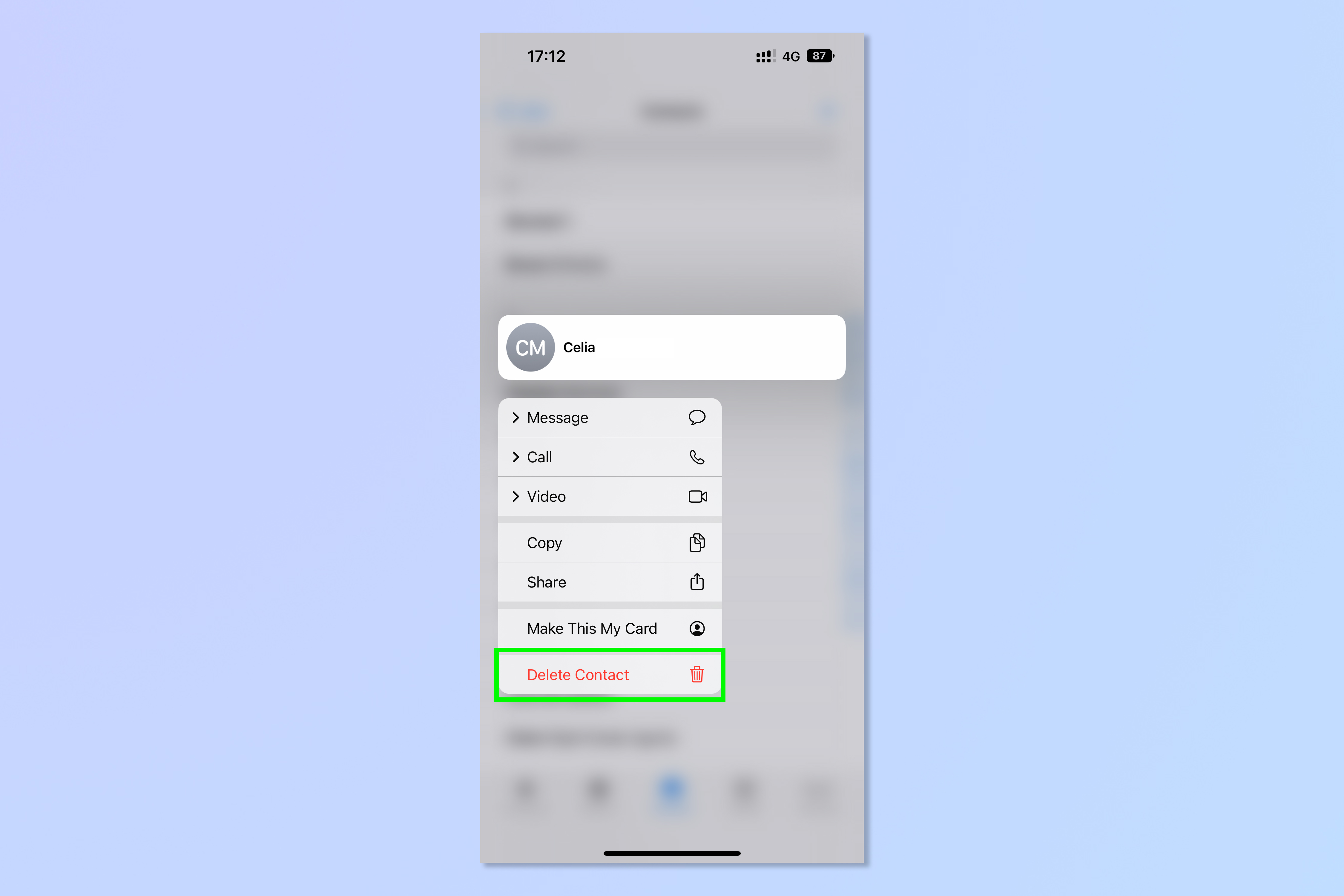 2. Когда вы нашли контакт, от которого хотите избавиться, нажмите и удерживайте, пока он не появится на переднем плане с меню контекстных действий. Теперь нажмите «Удалить контакт», который выделен красным текстом в нижней части списка. Вот и все! Вы все еще можете пройти долгий путь, нажав на контакт, чтобы открыть его карточку контакта, нажав «Изменить», а затем прокрутив страницу вниз, чтобы удалить ее, но это далеко не так просто. Если вы знаете, что контакт должен уйти, описанный выше процесс позволит вам избавиться от него гораздо проще. Прежде чем вы уйдете, как насчет еще нескольких советов по iPhone и iOS? Если вы все еще хотите удалить что-то, ознакомьтесь с нашими руководствами о том, как избавиться от кнопки поиска на главном экране iOS 16, как отменить отправку текстового сообщения на iPhone и как удалить тему из фотография с помощью iPhone Visual Look Up, чтобы избавиться от ненужных кнопок поиска, случайно отправленных текстов и непривлекательных фонов фотографий. Мы также можем показать вам, как настроить экран блокировки вашего iPhone, как включить пространственное аудио на iPhone и как включить звук распознавание на iPhone, если вместо этого вы хотите настроить и улучшить свой телефон, а не просто удалить из него что-то. Лучшие на сегодня предложения Apple AirPods (3-го поколения)
2. Когда вы нашли контакт, от которого хотите избавиться, нажмите и удерживайте, пока он не появится на переднем плане с меню контекстных действий. Теперь нажмите «Удалить контакт», который выделен красным текстом в нижней части списка. Вот и все! Вы все еще можете пройти долгий путь, нажав на контакт, чтобы открыть его карточку контакта, нажав «Изменить», а затем прокрутив страницу вниз, чтобы удалить ее, но это далеко не так просто. Если вы знаете, что контакт должен уйти, описанный выше процесс позволит вам избавиться от него гораздо проще. Прежде чем вы уйдете, как насчет еще нескольких советов по iPhone и iOS? Если вы все еще хотите удалить что-то, ознакомьтесь с нашими руководствами о том, как избавиться от кнопки поиска на главном экране iOS 16, как отменить отправку текстового сообщения на iPhone и как удалить тему из фотография с помощью iPhone Visual Look Up, чтобы избавиться от ненужных кнопок поиска, случайно отправленных текстов и непривлекательных фонов фотографий. Мы также можем показать вам, как настроить экран блокировки вашего iPhone, как включить пространственное аудио на iPhone и как включить звук распознавание на iPhone, если вместо этого вы хотите настроить и улучшить свой телефон, а не просто удалить из него что-то. Лучшие на сегодня предложения Apple AirPods (3-го поколения)